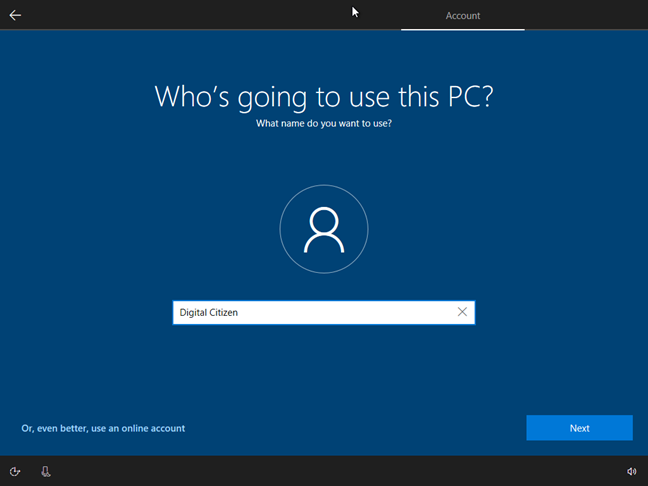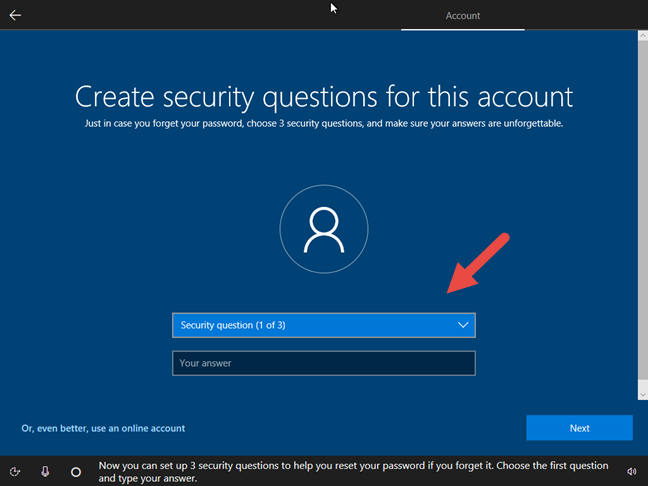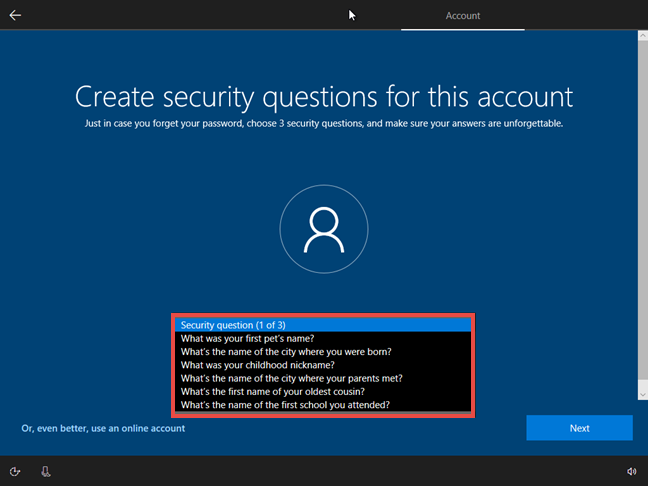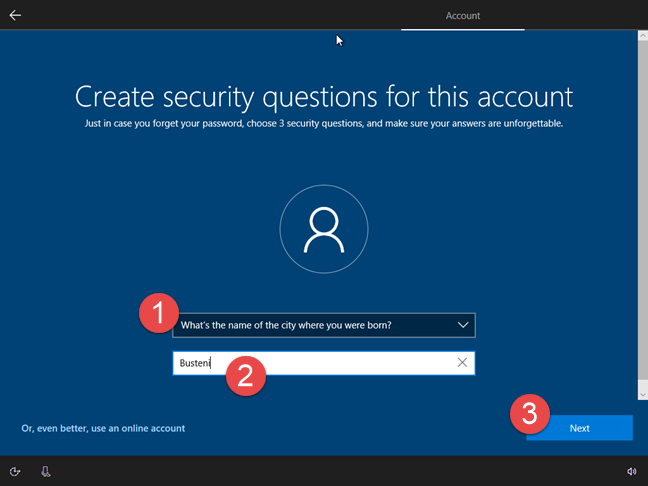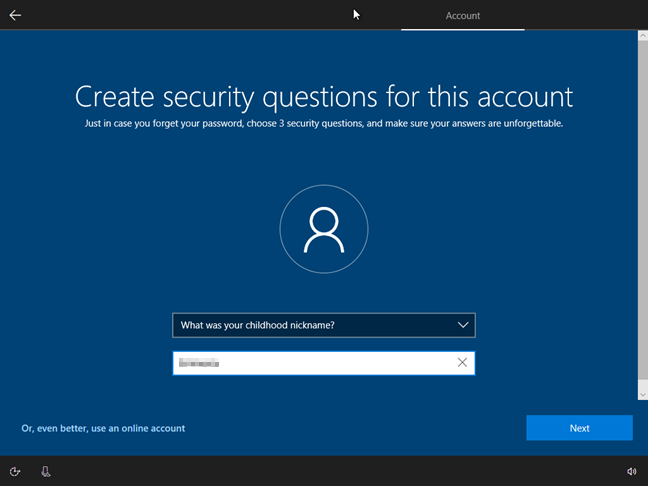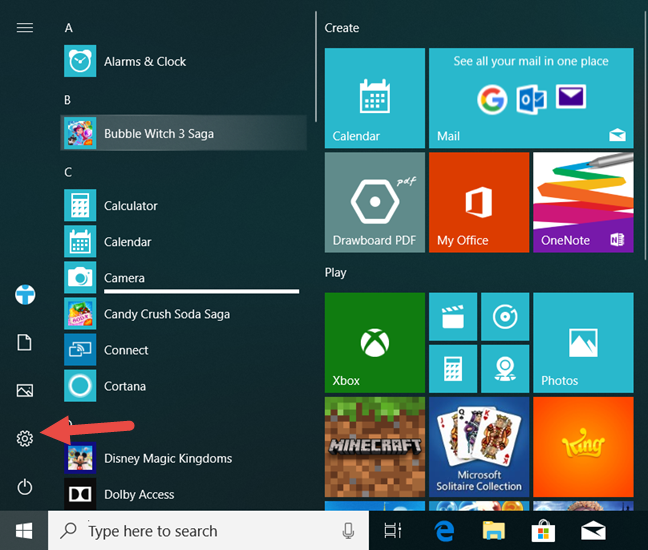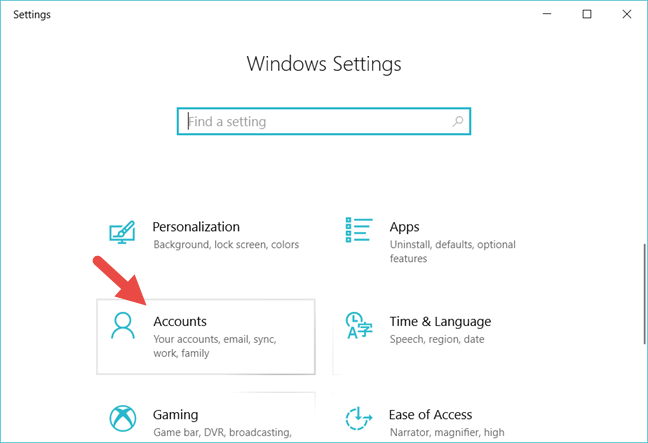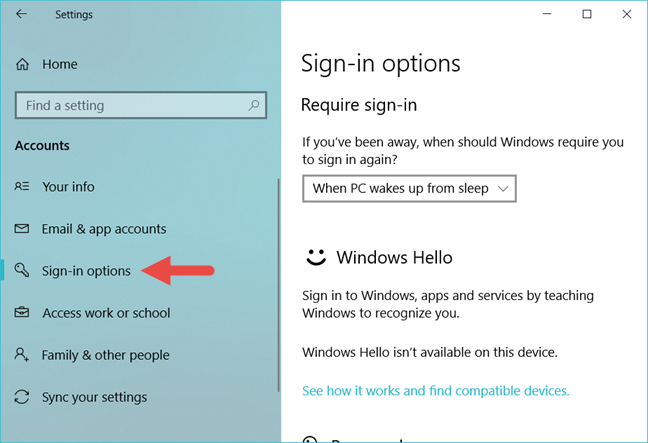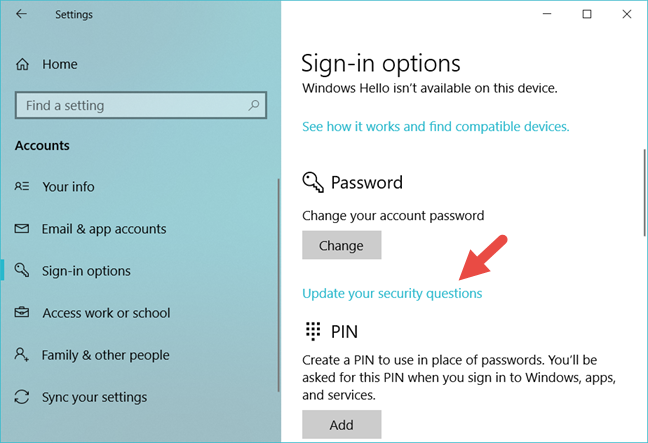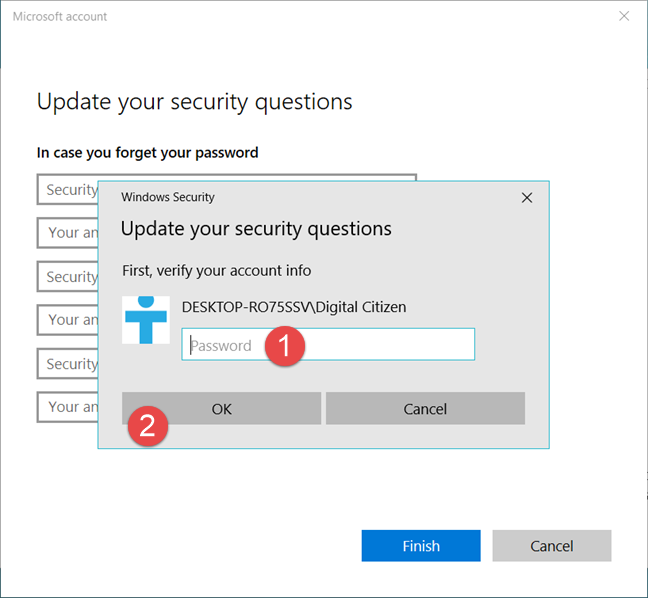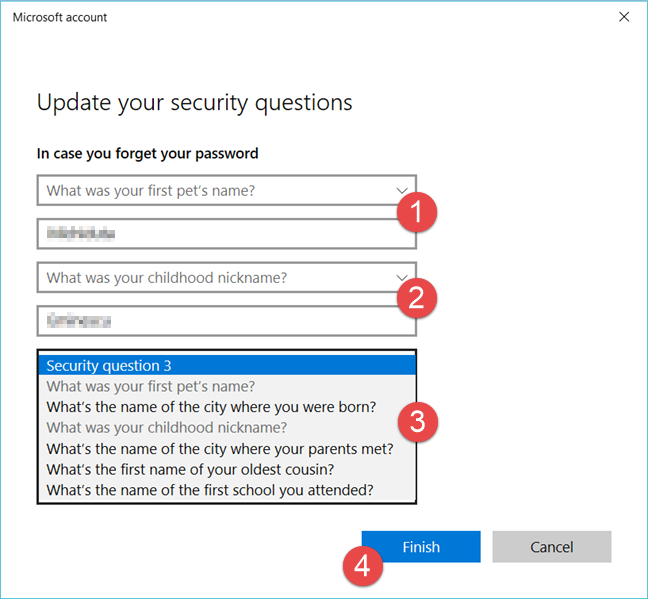En la actualización de Windows 10 de abril de 2018, Microsoft introdujo una nueva función que le permite restablecer la contraseña de una cuenta de usuario local, en caso de que la olvide. Hasta esta actualización, no tenía una opción fácil para hacerlo, lo que significaba que las personas que usaban cuentas de usuario locales en Windows 10 podían tropezar con algunas situaciones desafortunadas. Ahora, si desea poder restablecer su contraseña cuando la olvide, primero debe pasar por un proceso simple de configurar algunas preguntas de seguridad. Si las responde correctamente cuando olvida su contraseña de usuario, puede restablecer la contraseña con facilidad. A continuación se explica cómo configurar las preguntas de seguridad para su cuenta:
Contenido
- Cómo configurar preguntas de seguridad para una cuenta de usuario local, cuando instala Windows 10
- Cómo configurar preguntas de seguridad para una cuenta de usuario local, después de instalar Windows 10
- ¿Ha establecido preguntas de seguridad para su(s) cuenta(s) de usuario local?
NOTA: Esta guía está escrita para Windows 10 con la actualización de abril de 2018 o posterior. Si su instalación de Windows 10 es anterior, no puede establecer preguntas de seguridad para sus cuentas de usuario locales.
Cómo configurar preguntas de seguridad para una cuenta de usuario local, cuando instala Windows 10
Cuando instala Windows 10 en su dispositivo, debe crear al menos una cuenta de usuario para usarla. Puede optar por una cuenta de Microsoft o puede optar por crear y utilizar una cuenta de usuario local que no esté conectada a Microsoft.
Si elige usar una cuenta de Microsoft, su seguridad es diferente a la de una cuenta de usuario local. Cuando tienes una cuenta de Microsoft, si olvidas su contraseña, para recuperarla, debes probar uno de los métodos descritos en esta guía: Cómo restablecer la contraseña de tu cuenta de Microsoft, Outlook o Xbox .
Sin embargo, si elige usar una cuenta de usuario local, durante la instalación de Windows 10, se le pedirá que especifique un nombre y una contraseña.
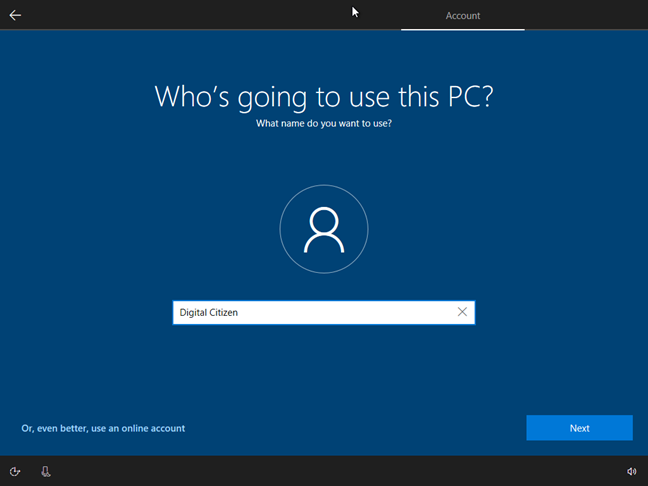
Windows 10, preguntas de seguridad
Después de ingresar estos detalles sobre la nueva cuenta de usuario local, la instalación de Windows 10 le pide que cree tres preguntas de seguridad para ella. La pantalla en la que se le solicita esta información es similar a la siguiente captura de pantalla:
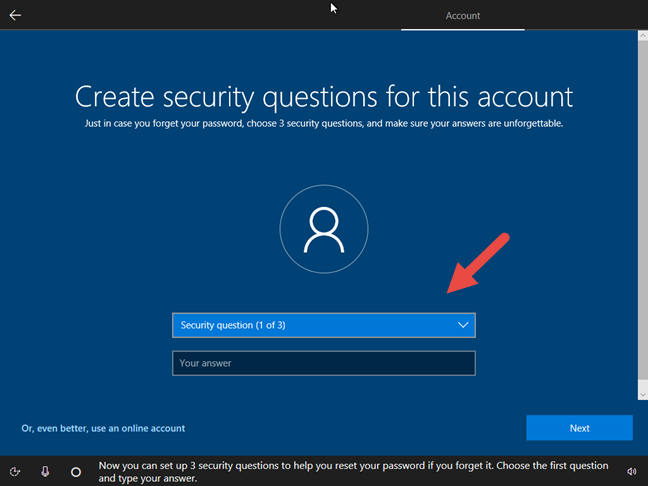
Windows 10, preguntas de seguridad
Haga clic o toque el campo "Pregunta de seguridad (1 de 3)" y seleccione una de las preguntas predefinidas. Puedes elegir cualquiera de ellos, según el que más te guste.
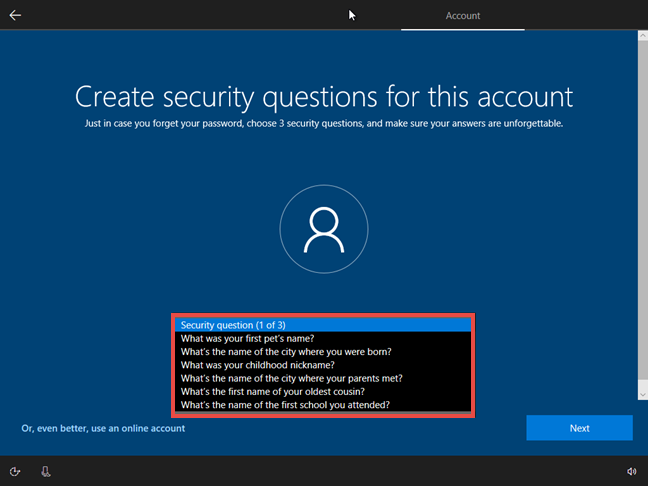
Windows 10, preguntas de seguridad
En el campo Respuesta , escriba la respuesta correcta a la pregunta que seleccionó y luego haga clic o toque el botón Siguiente .
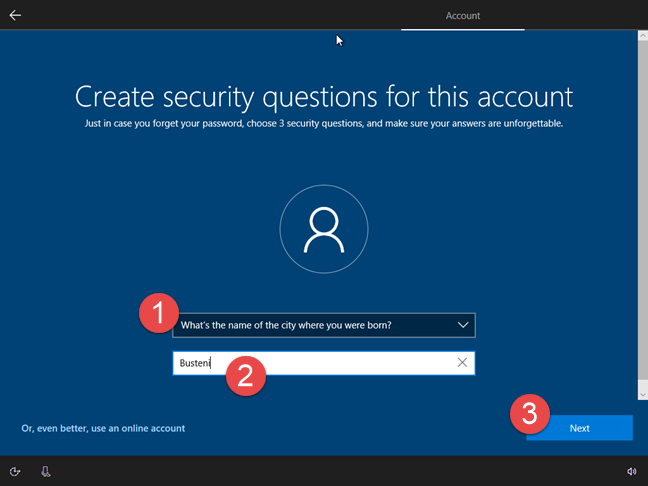
Windows 10, preguntas de seguridad
La instalación de Windows 10 le pide que haga esto dos veces más para que se establezcan un total de 3 (tres) preguntas de seguridad antes de comenzar a usar su cuenta de usuario local.
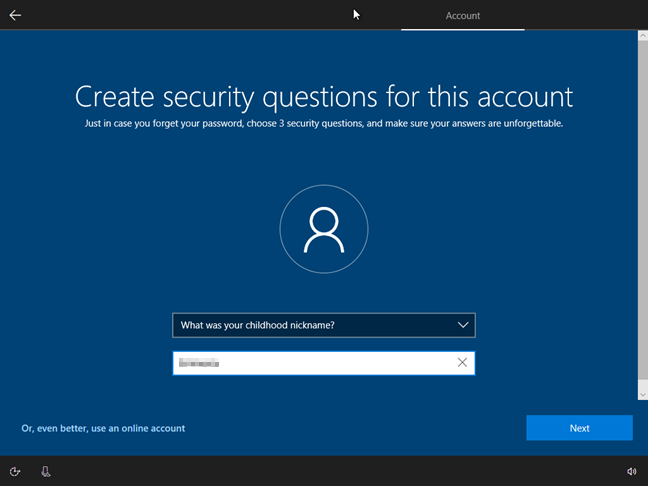
Windows 10, preguntas de seguridad
Una vez que haya configurado las tres preguntas de seguridad requeridas, la instalación de Windows 10 continúa como de costumbre, configurando Cortana, descargando e instalando las actualizaciones disponibles, etc. En el futuro, si alguna vez olvida su contraseña, Windows 10 le hará estas preguntas de seguridad y, si conoce las respuestas correctas, le permitirá restablecer su contraseña.
Cómo configurar preguntas de seguridad para una cuenta de usuario local, después de instalar Windows 10
También puede establecer preguntas de seguridad para las cuentas de usuario locales que se crean en un dispositivo que ya tiene instalado y ejecutándose Windows 10.
Para hacerlo, inicie sesión con la cuenta de usuario local para la que desea establecer preguntas de seguridad. Luego, abra la aplicación Configuración ; una forma rápida de hacerlo es hacer clic o tocar su botón en el menú Inicio .
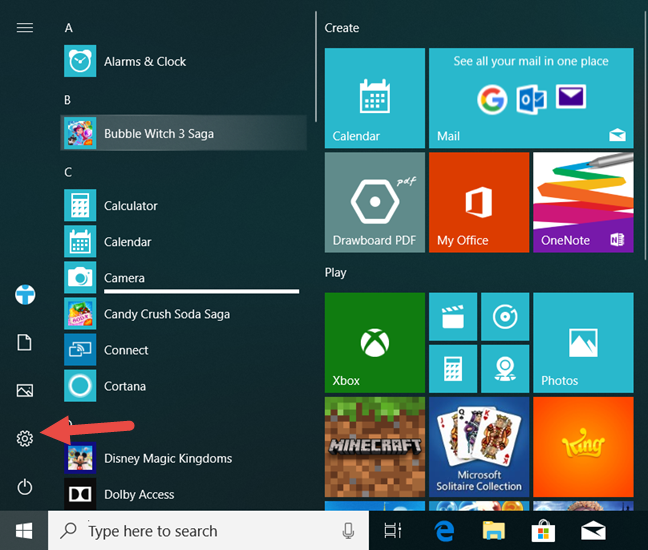
Windows 10, preguntas de seguridad
En la aplicación Configuración , haga clic o toque Cuentas .
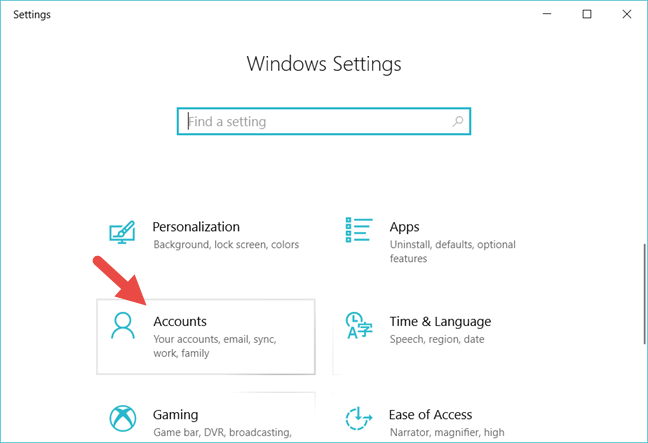
Windows 10, preguntas de seguridad
En la barra lateral izquierda, ve a "Opciones de inicio de sesión".
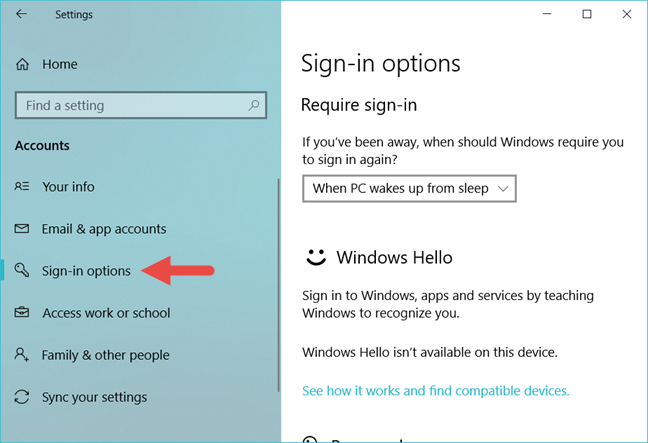
Windows 10, preguntas de seguridad
En el lado derecho de la ventana, busque la sección Contraseña y haga clic o toque el enlace "Actualizar sus preguntas de seguridad" .
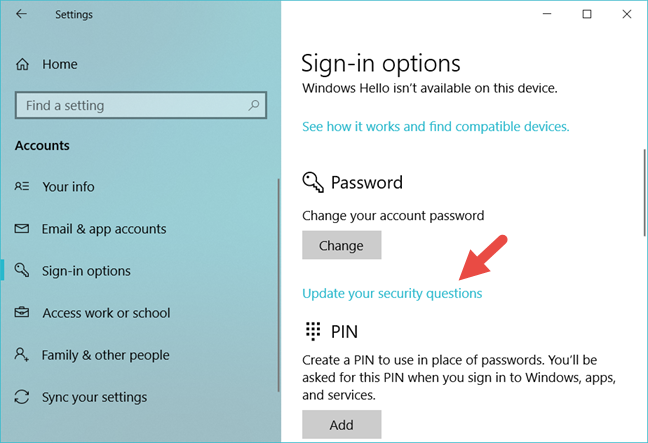
Windows 10, preguntas de seguridad
Windows 10 puede pedirle que verifique los detalles de su cuenta de usuario local ingresando su contraseña. Escríbalo en el campo apropiado y luego presione OK .
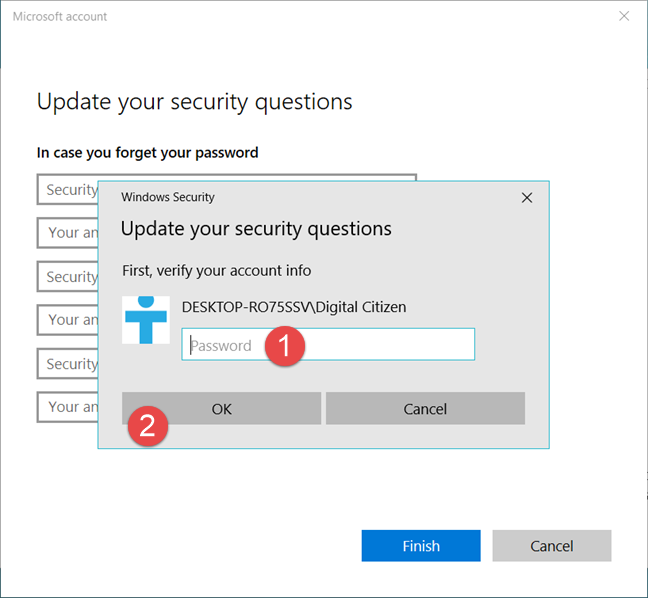
Windows 10, preguntas de seguridad
En la nueva ventana que se abre, utilice las listas desplegables para seleccionar las tres preguntas de seguridad que prefiera. Para cada uno de ellos, ingrese la respuesta correcta en los campos "Su respuesta" . Cuando haya terminado, haga clic o toque el botón Finalizar .
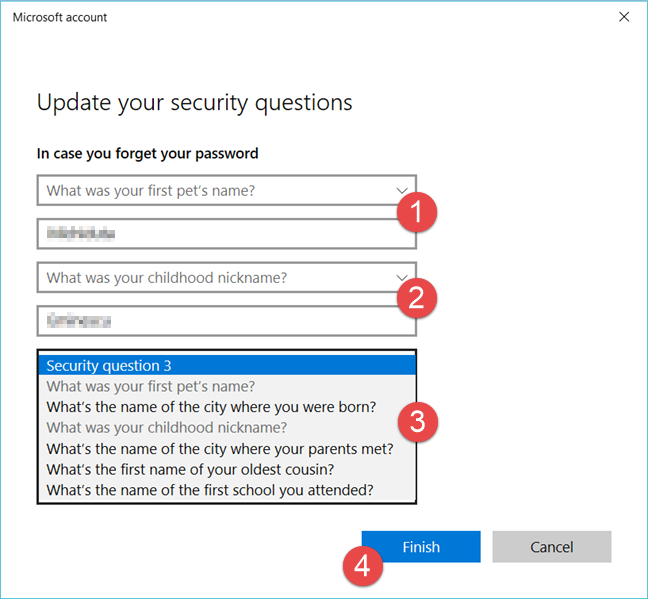
Windows 10, preguntas de seguridad
¡Eso es! Si tienes la desgracia de olvidar la contraseña de tu cuenta de usuario local, puedes recuperarla utilizando las preguntas de seguridad que acabas de configurar.
¿Ha establecido preguntas de seguridad para su(s) cuenta(s) de usuario local?
Como ha visto, es fácil establecer preguntas de seguridad para las cuentas de usuario locales que tiene en sus máquinas con Windows 10. La pregunta es: ¿lo hiciste? Si no lo hizo, debería, porque es la forma más fácil de recuperar una cuenta de usuario local para la que ha olvidado la contraseña.